已经安装了win10如何重装win10(如何重装win10系统)
发布时间:2023-12-07 14:21:41
已经安装了win10如何重装win10?
大家知道吗?操作系统的更新迭代也成为保持计算机性能和安全性的不可或缺的一环。然而,一些用户可能因为习惯或其他原因仍在使用过时的操作系统版本。这样的选择可能带来一系列问题,包括对新硬件和软件的支持不足,以及缺乏最新的安全更新,使得系统容易受到威胁。在面对这种情况时,升级到最新的操作系统版本就很有必要了!接下来,小编就跟大家分享下升级如何重装win10系统。
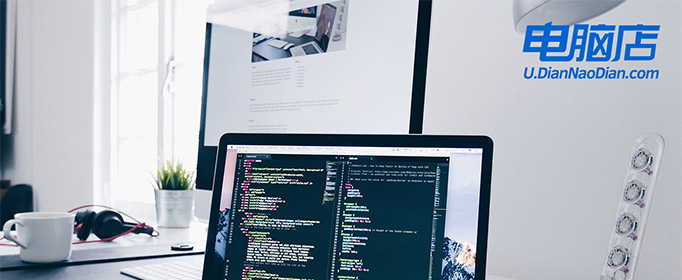
一、重装系统所需工具
系统版本:win10专业版
装机工具:电脑店u盘启动盘制作工具(点击红字下载)
二、重装系统前期准备
1、准备一个容量在8GB或以上的空白u盘,提前准备好所需的u盘启动盘,并确保其可靠性和完整性。
2、备份重要数据:在重装系统之前,备份重要的个人文件和数据是至关重要的。你可以使用外部硬盘、云存储或其他备份工具来创建备份。确保所有重要的照片、文档、音频、视频和其他个人文件都得到妥善保护,以防止丢失或损坏。
3、按照如下图所示的步骤,依次点击即可下载win10系统的镜像文件:
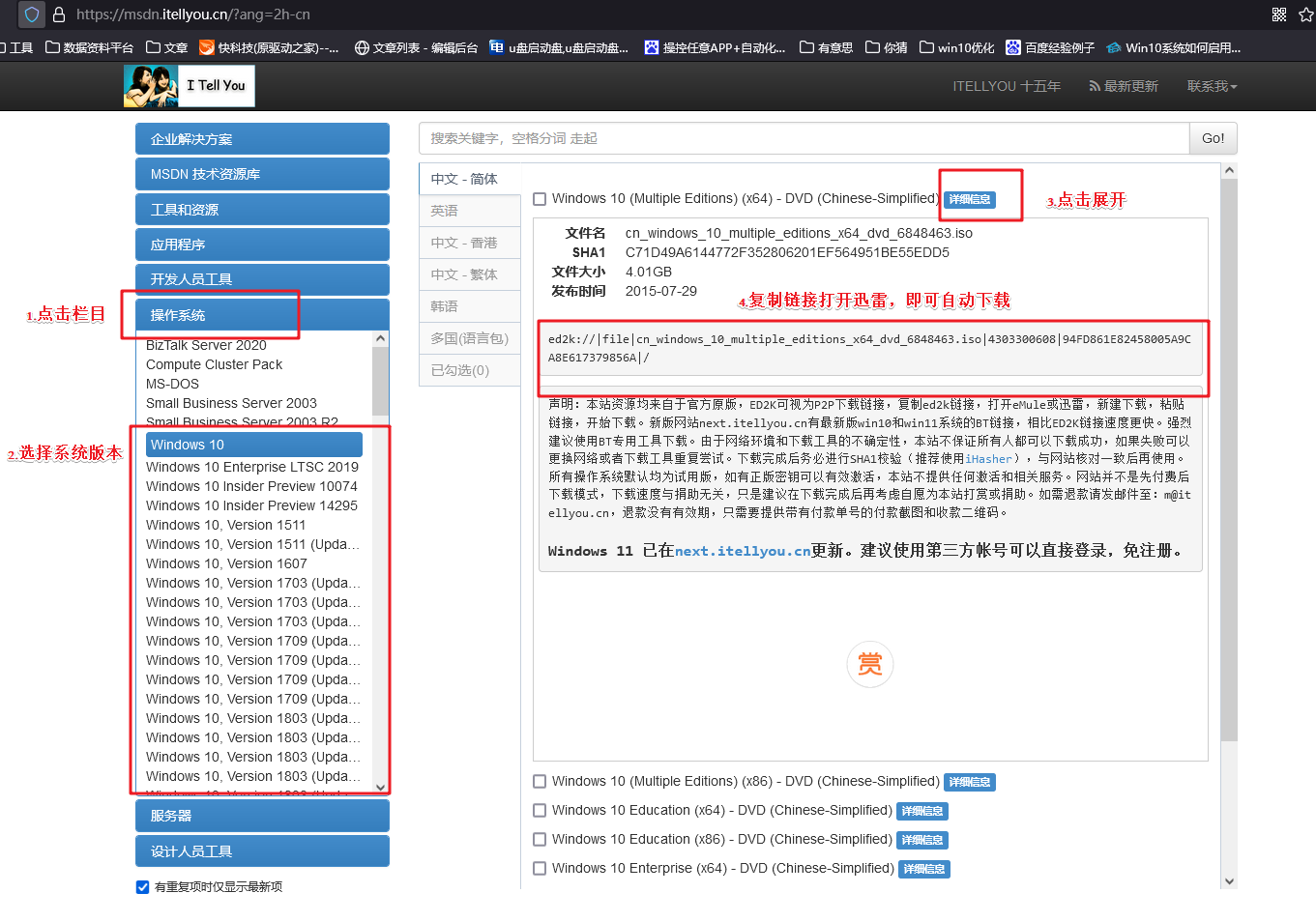
三、重装win10系统教程
1、制作u盘启动盘
a.打开百度,搜索【电脑店】,认准官网点击进入。切换到【下载中心】,点击【立即下载】,下载电脑店制作工具。
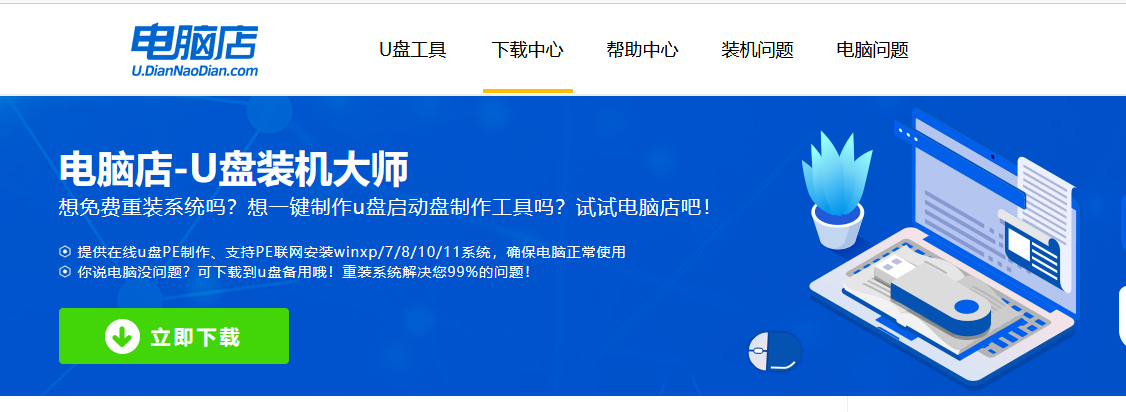
b.下载完成,解压并打开即可开始制作。
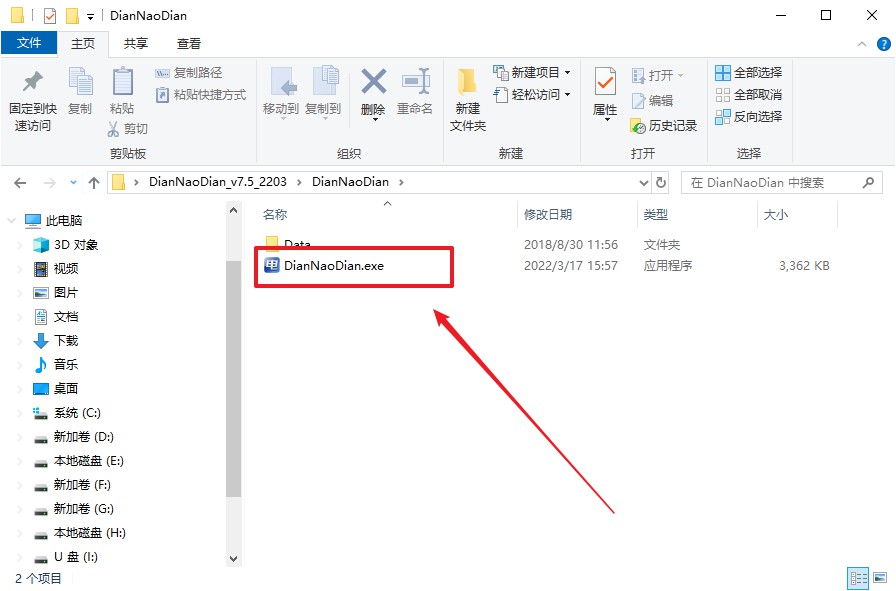
c.将u盘插入电脑当中,软件会自动识别到u盘的信息。默认其他设置,直接点击【全新制作】。
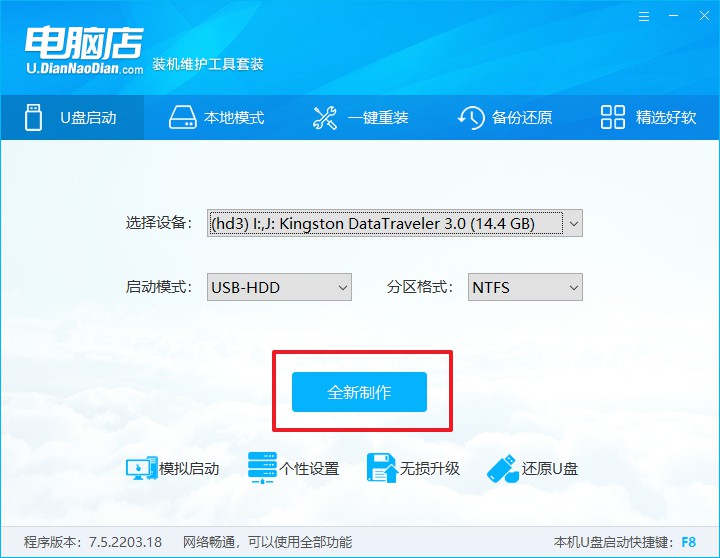
d.制作完成后大家可选择是否查看教程。
2、bios设置u盘启动
a.在电脑店首页即可查询u盘启动快捷键,主要用于设置进入BIOS的启动项设置界面。
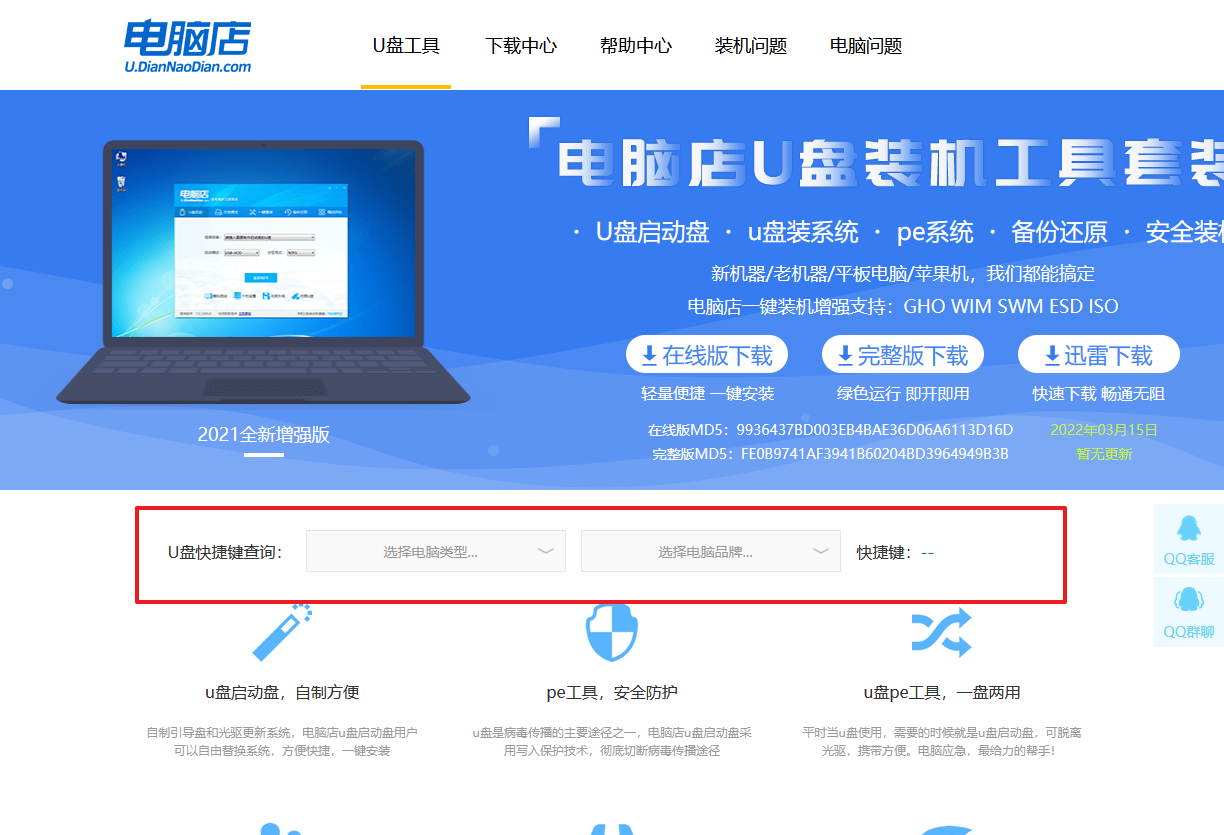
b.u盘启动可直接使用启动快捷键,插入u盘启动盘后开机,不停按下快捷键,即可进入选择界面。
c.按键盘加减号,将u盘移动到第一位,按下F10保存并退出。
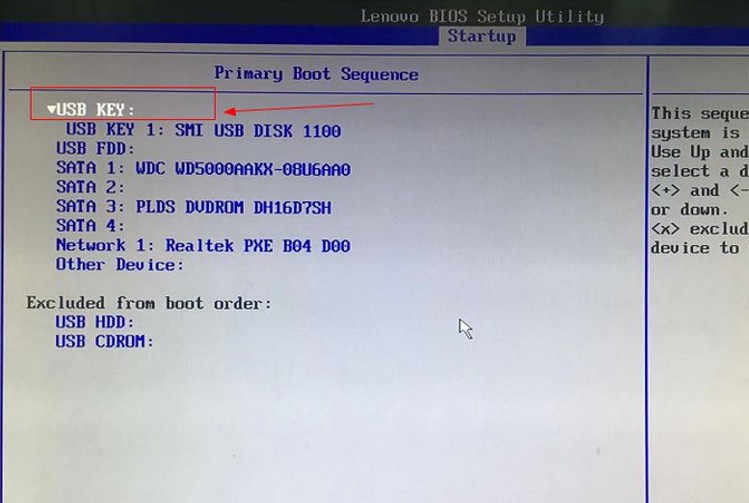
d.接下来就会进入到电脑店winpe界面,选择第一项回车即可进入PE系统。
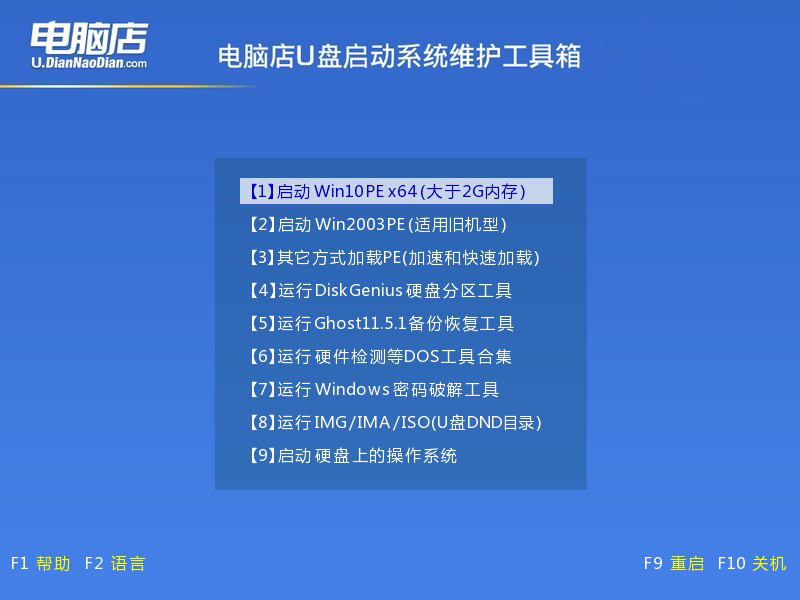
3、u盘装win10
a.进入winpe系统后,打开装机工具。
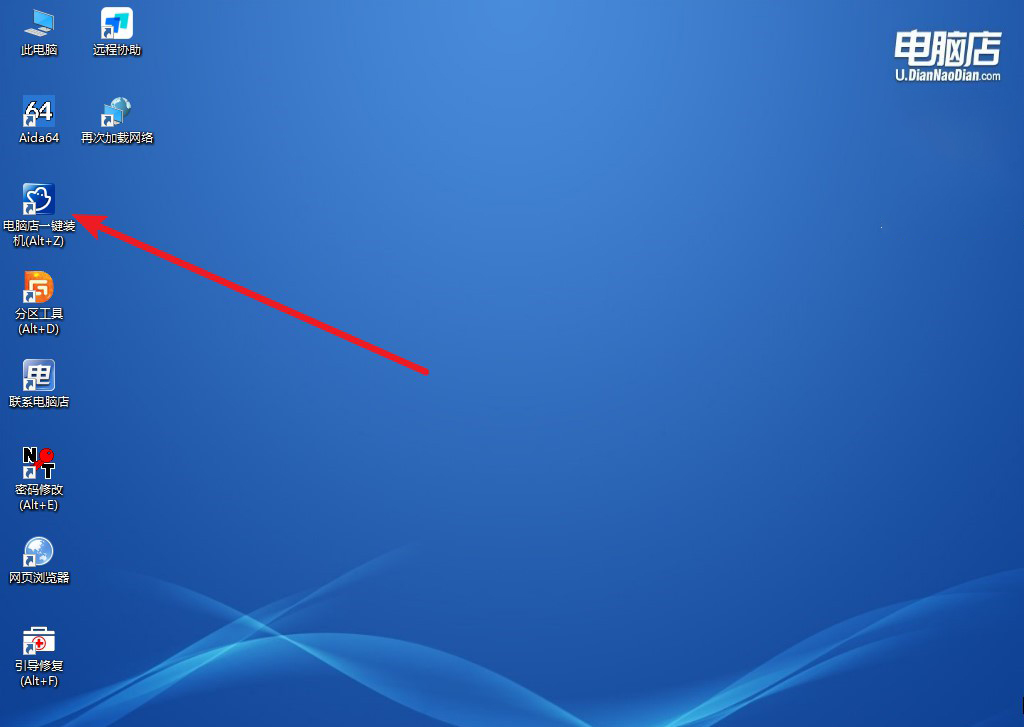
b.在界面中,根据提示完成重装前的设置,点击【执行】。
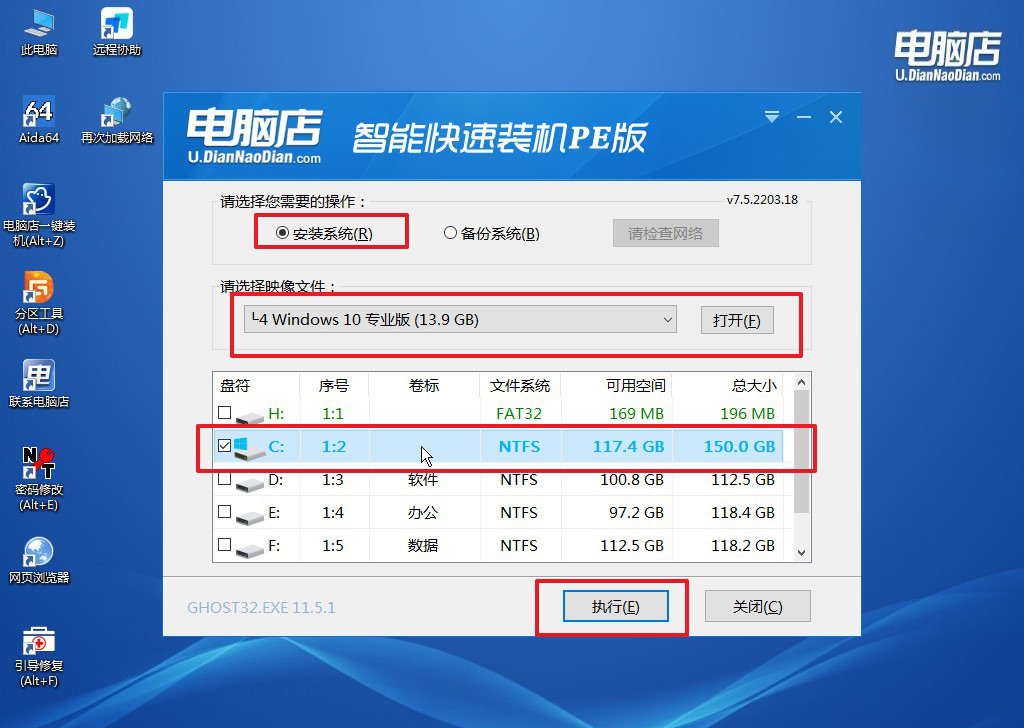
c.默认还原设置,勾选【完成后重启】,接下来就是等待安装完成了。
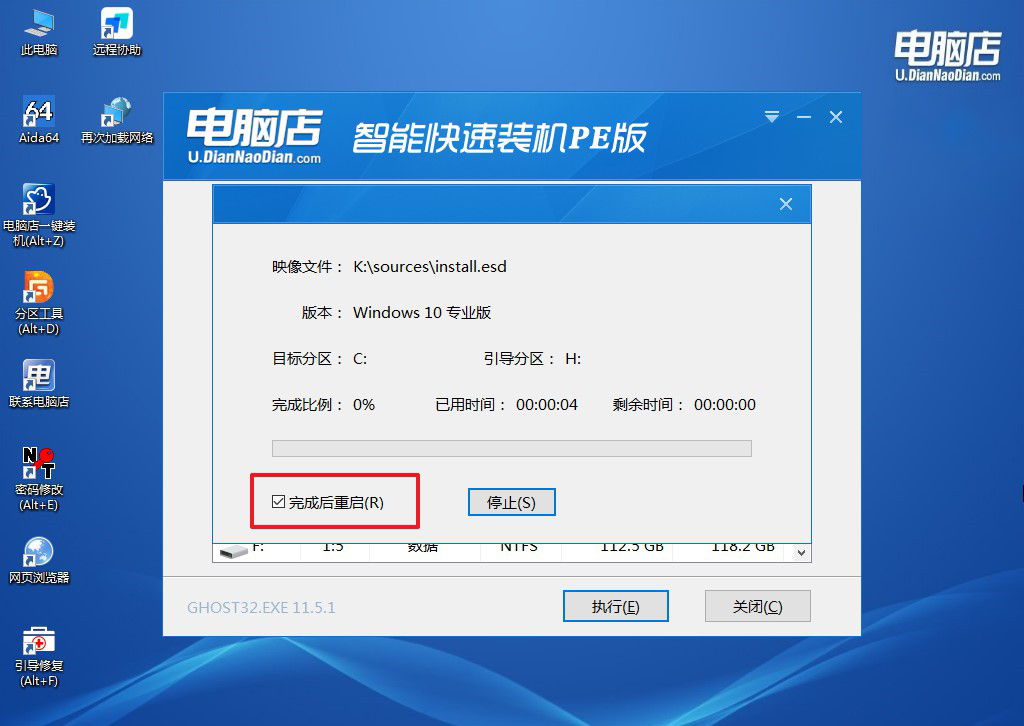
d.之后会重启电脑,我们稍等一会就可以进入win10系统了。
四、重装系统相关内容
1、每次重装系统后是不是都要更新显卡驱动?
通常情况下,每次重新安装操作系统后都建议更新显卡驱动。新的操作系统安装可能不包含最新的显卡驱动,而显卡驱动的更新通常包括了性能优化、bug修复以及与最新操作系统的兼容性改进。
更新显卡驱动可以确保你的图形硬件在最佳状态下运行,以获得更好的性能和稳定性。特别是在使用新的图形卡、操作系统版本发布后,更新显卡驱动能够提供对新硬件和新特性的支持。
你可以从显卡制造商的官方网站(如NVIDIA、AMD、Intel)下载最新的显卡驱动程序,并按照先前提到的步骤进行安装。这有助于确保你的系统能够充分利用显卡的性能,并提供最佳的图形体验。
2、用USB制作启动盘应选择什么模式?
在使用USB制作启动盘时,选择合适的启动模式取决于你的计算机是使用传统的BIOS还是新的UEFI。
Legacy(传统BIOS)模式:
如果你的计算机使用传统的BIOS,选择Legacy或CSM(Compatibility Support Module)模式。
在制作启动盘时,确保选择Legacy或CSM引导方式,以确保兼容旧式的BIOS系统。
UEFI模式:
如果你的计算机支持UEFI,最好选择UEFI模式。
当制作启动盘时,选择UEFI引导方式,以充分利用UEFI的优势,如更快的启动速度和更安全的引导过程。
在许多现代计算机中,特别是配备Windows 8及更高版本的计算机,通常采用UEFI模式。在BIOS设置中,你可能会找到UEFI或Legacy Boot设置,确保选择适合你计算机的引导方式。
总的来说,如果你的计算机支持UEFI,建议选择UEFI模式,否则选择Legacy模式。这样可以确保制作的启动盘与你的计算机系统兼容,从而能够正常引导和安装操作系统。
如何重装win10系统的详细教程就跟大家分享到这里了。使用过时的操作系统版本可能使计算机陷入性能和安全性的困境。升级到最新的操作系统版本或者重新安装系统是迎接数字时代挑战的有效途径。通过这一过程,用户可以获得对新硬件和软件的更好支持,同时也能够享受到最新的安全更新,增强系统的抵御能力。所以,大家可以跟着上述的教程去升级系统哦!

